إذا كنت بحاجة كيفية إدراج الصور في Excel وليس لديك أي فكرة عن كيفية القيام بذلك ، لا تفقد هدوئك ، في هذه المقالة يمكنك تعلم كيفية القيام بذلك. اقرأ وتعرف على واحدة من أكثر الأدوات المفيدة التي يقدمها Excel لمستخدميه ، يمكنك الاستفادة من هذه الميزة وإتقان برنامج Microsoft بشكل أفضل.
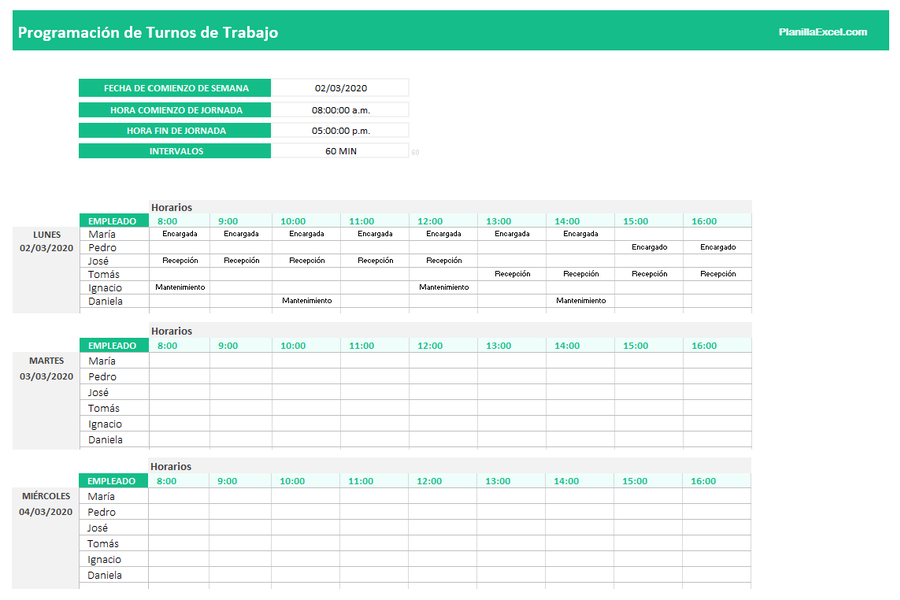
أدخل الصور في Excel
كيفية إدراج الصور في Excel؟
يُعرف بأنه أحد أفضل التطبيقات في عالم التكنولوجيا لقائمة واسعة من الأدوات التي تتيح للمستخدمين إنشاء جداول البيانات وتعديلها ومشاركتها والقيام بالعمل في مجالات مثل المحاسبة والتدقيق والتمويل.
يعد تعلم إتقان Excel أمرًا معقدًا نظرًا لآلاف الوظائف التي يقدمها للمستخدمين ، ولكن معرفة كيفية إتقان هذا البرنامج بطريقة أفضل ، فإن القيام بالأنشطة في هذا البرنامج أمر مريح للغاية.
يتساءل الآلاف من المستخدمين حول العالم كيف أدخل صور en Excel لأنه لا توجد تعليمات توفر هذه المعلومات. إن إدراج صورة في Excel هو جعل الصورة المرغوبة مرئية على خلايا أوراق العمل ، وبالتالي لن يتم رؤية الخطوط التي تقسم نفس الورقة.
بشكل عام ، عند تضمين صورة في جداول البيانات ، لا يتم تضمين الصورة في الخلايا الطبيعية ، لذلك إليك سلسلة من الخطوات للتعلم كيف أدخل صور en التفوق.
أدخلهم خطوة بخطوة
منطقيًا ، أول شيء في سلسلة الخطوات هذه هو تثبيت برنامج Excel على جهاز الكمبيوتر ، وإذا لم يكن هذا البرنامج مثبتًا ، فيجب تنزيله من الإنترنت. بشكل عام ، يتم تضمين هذا البرنامج في أجهزة الكمبيوتر التي تعمل بنظام التشغيل Windows.
إذا كان البرنامج مثبتًا لديك بالفعل ، فيجب أن تبدأه بالطريقة العادية فقط ، مثل أي يوم آخر. يجب فتح جدول بيانات ، وبعد ذلك يجب وضع علامة التبويب التي تشير إلى "إدراج" ، ويمكن رؤية ذلك بطريقة واضحة في الشريط العلوي من البرنامج ، الموجود بالضبط بين علامة التبويب المسماة "الصفحة الرئيسية" وعلامة التبويب "تصميم" . من الصفحة ".
بعد القيام بما ورد أعلاه ، يجب عليك تحديد علامة التبويب التي تقول "إدراج" ، لتنتقل لاحقًا لاختيار "صورة" ثم اختر الصورة المطلوبة لإدراجها. لكي تنعكس هذه الصورة ، يجب تنزيلها أو حفظها بطريقة ما على جهاز الكمبيوتر.
بعد إدخال الصورة التي تريد إدراجها في الخلايا ، يجب عليك المتابعة لتحديد الصورة داخل الخلية المقابلة. لتنفيذ هذه العملية ، يجب تعديل حجم الصورة إلى الحجم الذي تريد تكييفه. بعد ذلك ، سيتم نقل الصورة المعنية لتتمكن من وضعها في وسط الخلية.
استمرار
من خلال القدرة على تحديد موقع الصورة في وسط الخلية ، ننتقل إلى النقر بزر الماوس الأيمن على الصورة للعثور على قسم "الحجم والخصائص" ، في هذه القائمة ، يجب النقر فوق علامة التبويب الخصائص التي ستظهر فيها "نقل و تغيير حجم الخلايا "،" نقل ، ولكن دون تغيير حجم الخلايا "،" لا تتحرك أو تغيير حجم الخلايا ".
يجب اختيار الخيار الأول بحيث يتم تعديل الصورة عند تعديل حجم الخلية وبالتالي يتم إدراج الصورة في الخلية المقابلة. في حالة وجود أكثر من صورة واحدة ، يجب تكرار الإجراء فقط لكل صورة وخلية تريد القيام بها.
يعد إدراج صورة في خلية Excel مفيدًا جدًا عند إنشاء جداول البيانات التي تتطلب صورة تمثل المنتج الذي يجب أن ينعكس في الجدول الذي سيتم إنشاؤه.
إنها طريقة لتحقيق النظام بطريقة أفضل وأيضًا لدعم التمثيل المرئي للعمل الذي يتم إنجازه. يعد Excel أداة قوية يمكن من خلالها القيام بأي نوع من العمل تقريبًا ، فالأمر يتعلق فقط بمعرفة كيفية إتقان هذا التطبيق والحصول على أفضل النتائج منه. قد تكون مهتمًا أيضًا قم بتغيير لوحة مفاتيح الهاتف المحمول.
